电脑截图的快捷键是什么(电脑快捷键使用方式)
- 网站运营杂谈
- 2024-08-14
- 303
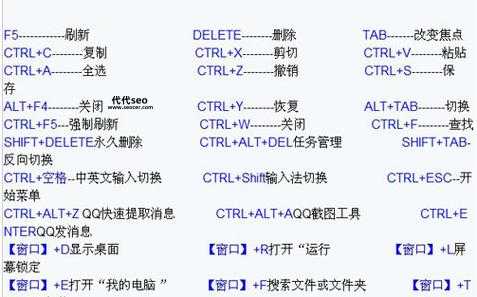
在电脑日常工作中,截图是经常会使用到的功能。相信绝大数的用户都是通过第三方截图软件,比如QQ、旺旺等程序自带的电脑截图功能,却不知道Win系统中也是自带截图工具(和键盘...
在电脑日常工作中,截图是经常会使用到的功能。相信绝大数的用户都是通过第三方截图软件,比如QQ、旺旺等程序自带的电脑截图功能,却不知道Win系统中也是自带截图工具(和键盘上某键配合使用),键盘上电脑截图快捷键是哪个?
键盘上Prtsc键截图
1、按Prtsc键截图
这样获取的是整个电脑屏幕的内容,按Prtsc键后,可以直接打开画图工具,接粘贴使用。也可以粘贴在QQ聊天框或者Word文档中,之后再选择保存即可。
2、按Ctrl+Prtsc键截图
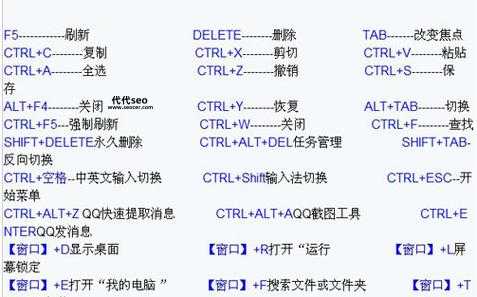
截屏获得的内容也是整个电脑屏幕,与上面的截图方式功能一样,好处是直接粘贴使用。
3、按Alt+Prtsc键截图
这个快捷键只截取当前活动窗口的内容,如果打开了某个使用中的软件,然后使用Alt+Prtsc组合键截图,截屏的界面就是软件显示界面,不是全屏的,更精准一些。

电脑截图保存在哪?只要通过Prtsc键截图,并没有保存在电脑硬盘中,而是临时保存在内存中,我们需要通过直接粘贴使用,比如使用Ctrt+V粘贴在QQ聊天框中,右击保存即可。
4、通过QQ截图
QQ是绝大数用户使用最多的截图功能了,这个截图功能十分好用,想截哪一区域就截哪一区域,按住Alt+Ctrl+A快捷键就可以截图了,截的图还可以编辑加箭头文字等。
5、用系统自动的截图工具
步骤:开始-- 所有程序-- 附件-- 截图工具,这个系统自带的截图工具十分好用,如上图所示。
补充:很多软件都带截图工具,比如浏览器、旺旺等软件都自带截图功能。